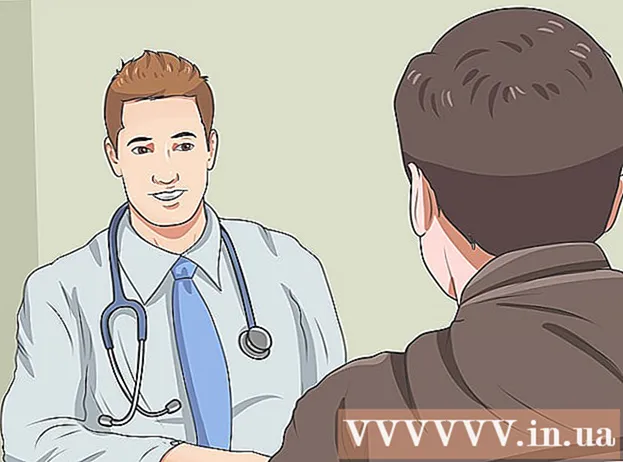Autorius:
Carl Weaver
Kūrybos Data:
21 Vasario Mėn 2021
Atnaujinimo Data:
1 Liepos Mėn 2024
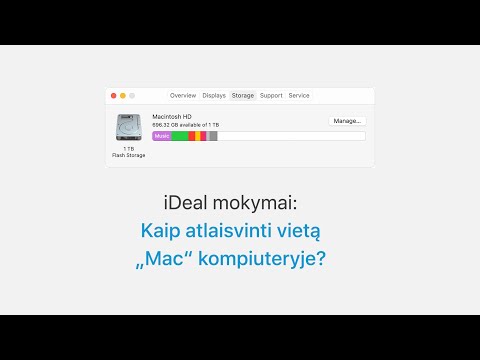
Turinys
Taip, galite pasiekti kitus kompiuterius nuotoliniu būdu iš „Mac“, tiek kitus „Mac“, tiek „Windows“ kompiuterius. Pirmuoju atveju turite pakeisti tinklo prieigos teises naudodami tinklo administratoriaus paskyrą, prisijungimo vardą ir slaptažodį. Antruoju atveju atitinkamai turite žinoti išsamią tinklo administratoriaus paskyros informaciją, taip pat darbo grupės, kuriai reikalingas kompiuteris, pavadinimą.
Žingsniai
1 metodas iš 2: pasiekite kitus „Mac“
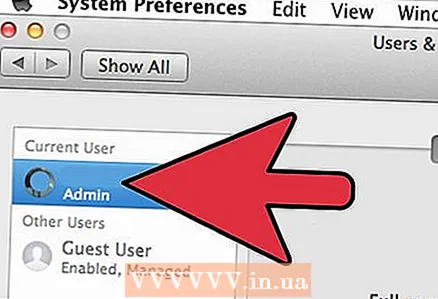 1 Prisijunkite naudodami tinklo administratoriaus paskyrą naudodami atitinkamą vartotojo vardą ir slaptažodį. Norėdami redaguoti prieigos teises, jums reikia tiksliai administratoriaus paskyros.
1 Prisijunkite naudodami tinklo administratoriaus paskyrą naudodami atitinkamą vartotojo vardą ir slaptažodį. Norėdami redaguoti prieigos teises, jums reikia tiksliai administratoriaus paskyros. 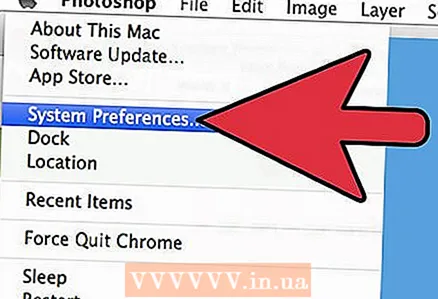 2 Atidarykite „Apple“ meniu, tada „Sistemos nuostatos“ (sistemos nuostatos).
2 Atidarykite „Apple“ meniu, tada „Sistemos nuostatos“ (sistemos nuostatos).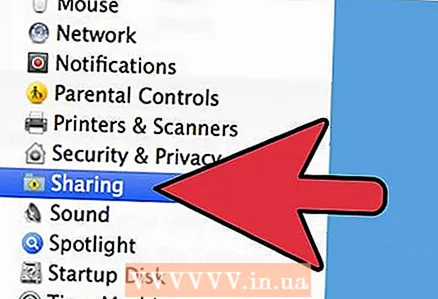 3 Eikite į Rodinys> Bendrinimas.
3 Eikite į Rodinys> Bendrinimas.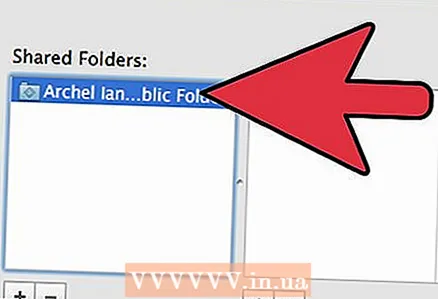 4 Pasirinkite failus, kuriuos norite pasiekti iš „Mac“.
4 Pasirinkite failus, kuriuos norite pasiekti iš „Mac“.- Norėdami rasti failus ar aplankus, spustelėkite pliuso ženklą stulpelyje Bendrinami aplankai ir pasirinkite norimus aplankus ar failus.
- Taip pat galite pasirinkti reikalingus failus naudodami „Finder“. Iš savo darbalaukio atidarykite „Finder“, tada suraskite reikiamą aplanką. Pažymėkite failą, tada „Gauti informaciją“ ir pažymėkite langelį šalia „Bendrinamas aplankas“.
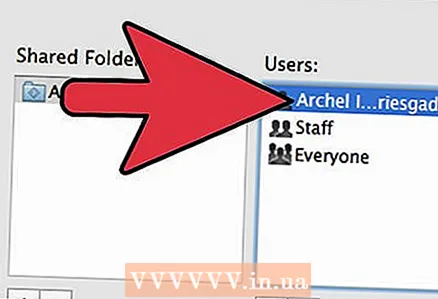 5 Pasirinkite „Mac“ vardą iš vartotojų sąrašo. Tai leis jums pasiekti pasirinktus failus ir aplankus.
5 Pasirinkite „Mac“ vardą iš vartotojų sąrašo. Tai leis jums pasiekti pasirinktus failus ir aplankus. - Norėdami rasti savo vartotojo vardą, spustelėkite pliuso ženklą stulpelyje „Vartotojai“ ir slinkite, kol rasite norimą.
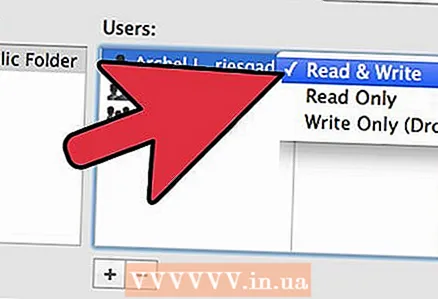 6 Pakeiskite prieigos teises. Pagal numatytuosius nustatymus visi vartotojai gali tik peržiūrėti ir skaityti failus. Tai galima pakeisti tik pakeitus prieigos teisių nustatymus.
6 Pakeiskite prieigos teises. Pagal numatytuosius nustatymus visi vartotojai gali tik peržiūrėti ir skaityti failus. Tai galima pakeisti tik pakeitus prieigos teisių nustatymus. - Vartotojo vardo dešinėje bus nurodytos jo prieigos teisės. Norėdami atlikti reikiamus pakeitimus, spustelėkite rodyklę šalia „Tik skaityti“.
- Taip pat galite pakeisti prieigos prie failo teises naudodami „Finder“. Iš savo darbalaukio atidarykite „Finder“, tada suraskite reikiamą aplanką. Pažymėkite failą, tada Gauti informacijos, tada Bendrinimas ir leidimai. Pasirodžiusiame lange pridėkite savo vartotojo vardą ir pakeiskite prieigos teises.
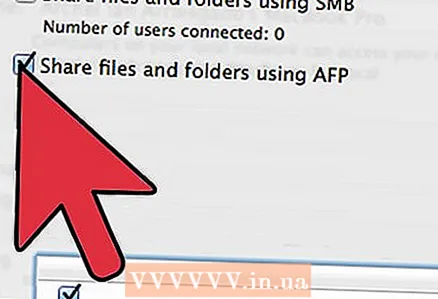 7 Įgalinkite „Apple Filing Protocol“ (AFP). Šis protokolas leis jums, dirbant iš asmeninio „Mac“, pasiekti reikiamus failus iš kitų „Mac“ kompiuterių pagal tinklo administratoriaus paskyros nustatymus.
7 Įgalinkite „Apple Filing Protocol“ (AFP). Šis protokolas leis jums, dirbant iš asmeninio „Mac“, pasiekti reikiamus failus iš kitų „Mac“ kompiuterių pagal tinklo administratoriaus paskyros nustatymus. - Bendrinimo nuostatų lango apačioje dešinėje spustelėkite mygtuką „Parinktys“.
- Pasirinkite „Bendrinti failus ir aplankus naudojant AFP“
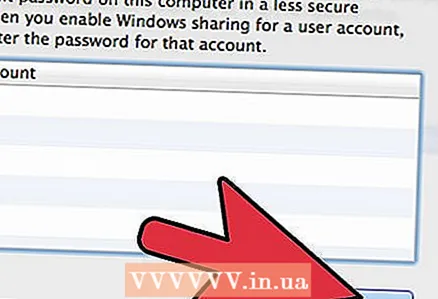 8 Spustelėkite mygtuką „Atlikta“, kad užbaigtumėte nustatymų keitimo procesą. Taip grįšite į savo paskyrą, iš kurios galėsite pasiekti visus reikiamus failus ir aplankus.
8 Spustelėkite mygtuką „Atlikta“, kad užbaigtumėte nustatymų keitimo procesą. Taip grįšite į savo paskyrą, iš kurios galėsite pasiekti visus reikiamus failus ir aplankus.
2 metodas iš 2: pasiekite „Windows“ kompiuterius
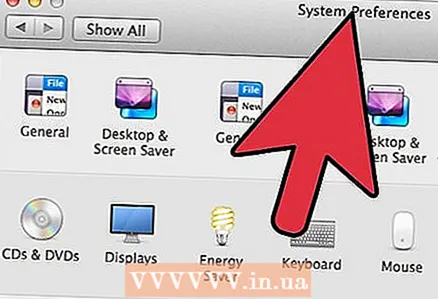 1 „Apple“ meniu atidarykite „System Preferences“ meniu.
1 „Apple“ meniu atidarykite „System Preferences“ meniu.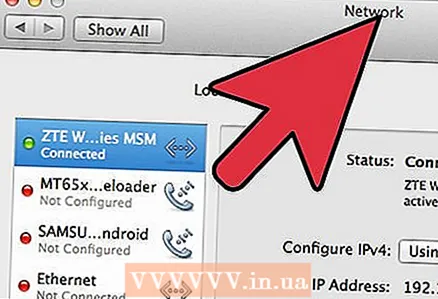 2 Pasirinkite „Tinklo nuostatos“. Šiame meniu galite atlikti visus nustatymus, būtinus norint pasiekti kompiuterius, kuriuose veikia „Windows“.
2 Pasirinkite „Tinklo nuostatos“. Šiame meniu galite atlikti visus nustatymus, būtinus norint pasiekti kompiuterius, kuriuose veikia „Windows“. 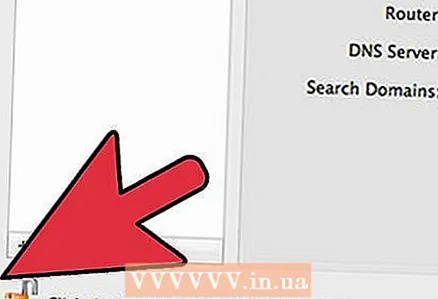 3 Patikrinkite, ar spynos piktograma yra atidaryta.
3 Patikrinkite, ar spynos piktograma yra atidaryta.- Jei užraktas uždarytas, spustelėkite jį ir įveskite „Windows“ tinklo administratoriaus prisijungimo vardą ir slaptažodį.
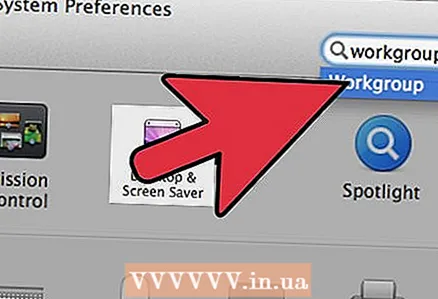 4 Sistemos nuostatų lango paieškos laukelyje įveskite „Darbo grupė“.
4 Sistemos nuostatų lango paieškos laukelyje įveskite „Darbo grupė“.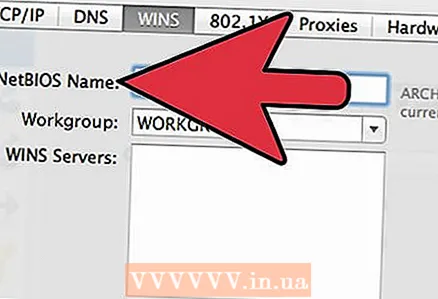 5 Šalia lauko „NetBIOS pavadinimas“ įveskite unikalų „Mac“ pavadinimą.
5 Šalia lauko „NetBIOS pavadinimas“ įveskite unikalų „Mac“ pavadinimą.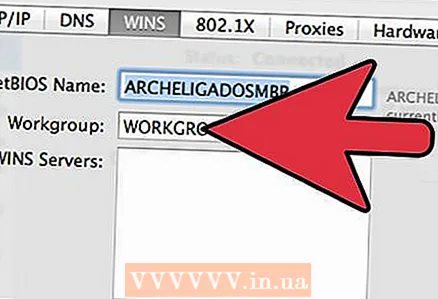 6 Pasirinkite norimos pasiekti „Windows“ darbo grupės pavadinimą naudodami išskleidžiamąjį meniu šalia Darbo grupė.’
6 Pasirinkite norimos pasiekti „Windows“ darbo grupės pavadinimą naudodami išskleidžiamąjį meniu šalia Darbo grupė.’ - Jei jūsų „Mac“ yra kažkur biure, kurį vienu metu aptarnauja keli serveriai, lauke „WINS serveriai“ taip pat turėsite nurodyti tikslų IP adresą, kurį galite gauti iš savo tinklo administratoriaus.
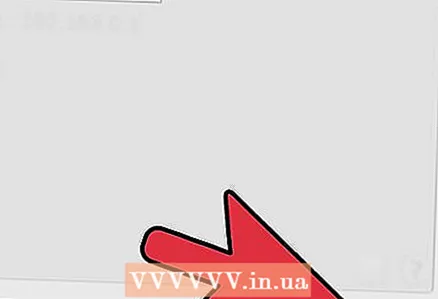 7 Spustelėkite mygtuką „Gerai“, tada spustelėkite „Taikyti“.
7 Spustelėkite mygtuką „Gerai“, tada spustelėkite „Taikyti“.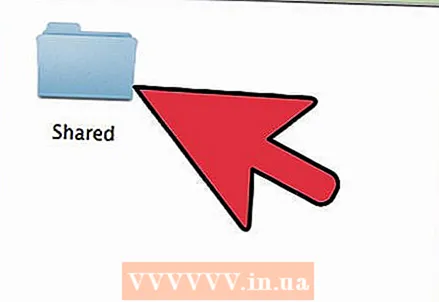 8 Palaukite, „Windows“ darbo grupė netrukus pasirodys jūsų „Mac“.
8 Palaukite, „Windows“ darbo grupė netrukus pasirodys jūsų „Mac“.- Prisijungimas gali užtrukti kelias minutes. Failai ir aplankai iš nuotolinių kompiuterių bus skyriuje „Bendrinami“.
- Kai rodomas „Windows“ darbo grupės aplankas, galite pradėti dirbti su jame esančiais failais iš „Mac“.